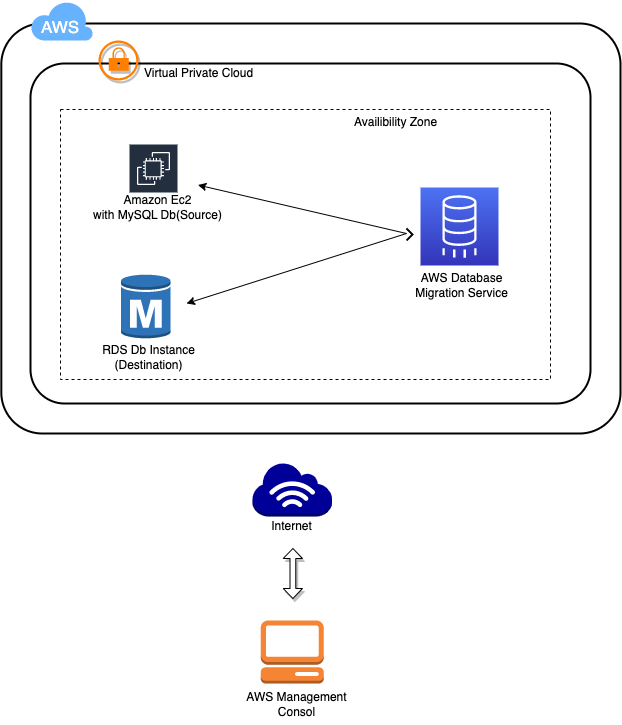
MySQL資料庫
地區 :維吉尼亞州北部
• 資料庫建立方法:標準
• 引擎選項: MySQL
• 版本:預設
• 範本:免費套餐
• 資料庫實例識別碼: dbinstance
• 主用戶名。 :資料庫用戶
• 主密碼與確認密碼:dbpassword321
• 資料庫執行個體類別:突發類別 db.t2.micro — 1 個 vCPU、1 GiB RAM
• 儲存類型:通用SSD (gp2)
• 指派的儲存: 20(預設)
• 儲存自動縮放:取消選中
• 虛擬私有雲(VPC):預設VPC
• 子網路群組:預設
• 公共訪問:否
• VPC 安全群組:現有
• 現有VPC 安全群組名稱: dbMigration-SG
附加配置選項
• 初始資料庫名稱:輸入myrdsdatabase
• 資料庫參數組:預設
• 選項組:預設
• 自動備份:取消選取
• 增強監控:取消選取
• 自動次要版本升級:取消選中
• 維護時段:無偏好
• 刪除保護:取消選取
保持參數預設。捲動到頁面底部,
按一下建立資料庫。
• 資料庫大約需要 5 分鐘才能使用。一旦狀態從創建變為可用,資料庫就準備好了。
• 端點: dbinstance.c81x4bxxayay.us-east-1.rds.amazonaws.com
Migration & Transfer 下的資料庫遷移服務。
複製實例配置部分:
• 名稱: dbreplicationinstance
• 說明:將 EC2-Mysql 複製到 AWS RDS
• 實例類別: dms.t3.micro
• 引擎版本:預設
• 分配儲存(GB): 10 GB
• VPC:預設VPC
• 多可用區:開發或測試工作負載(單可用區)
• 公開訪問:檢查
進階安全性和網路設定部分, • 複製子網路群組:預設
• 可用區域:預設
• VPC 安全群組:輸入 dbMigration-SG
• KMS 主密鑰:預設
將其他設定保留為預設值。按一下「建立」按鈕以建立複製實例。建立複製實例將需要 5 分鐘。狀態將變更為可用 從 dbreplicationinstance 詳細資料部分,需要注意私有和公用 IP 位址
•公有IP位址: 3.224.227.68
• 私有IP位址: 172.31.29.148
透過 SSH 連接來源 EC2 執行個體。
• 切換到root 使用者: sudo su
• 登入MySQL: -mysql –u root-p
• 密碼: dbpassword321
授予複製實例的 root 存取權限以連接到 MySQL 伺服器
•授予所有權限。 TO root@'172.31.29.148' 由 'dbpassword321' 標識;
與複製執行個體的公用 IP 位址執行相同的步驟。
•授予所有權限。 TO root@'3.224.227.68' 由 'dbpassword321' 標識;
• 儲存更改: FLUSH PROVILEGES;
• 出口;
• 重新啟動 MySQL 伺服器: /etc/init.d/mysql restart
複製執行個體有權存取來源執行個體 MySQL 資料庫。
為 EC2 和 RDS 執行個體建立來源和目標終端節點。這些端點將有助於將複製實例與來源電腦和目標電腦連接。
來源端點
•北維吉尼亞 (us-east-1) 區域。
• 建立一個端點,
• 請依照下列步驟完成端點類型:
• 選擇端點作為
• RDS 資料庫執行個體:取消選取(這適用於 EC2 上的來源,即 Mysql)
端點配置:
• 端點標識符:輸入sourcedbendpoint
• 描述性 Amazon 資源名稱 (ARN): sourcedbendpoint
• 來源引擎: MySQL
• 存取端點資料庫:手動提供存取資訊
• 伺服器名稱: 54.221.120.52 - 來源 EC2 執行個體的公用 IP 位址
• 連接埠: 3306
• 安全通訊端層(SSL) 模式:無
• 使用者名稱: root
• 密碼: dbpassword321
其他配置預設即可。
端點連線測試:
• VPC:預設
• 複製實例: dbreplicationinstance
• 執行測試來測試連線。如果一切正常,狀態將顯示「成功」。
• 建立端點。
若要建立端點,請按一下 DMS 服務主控台頁面中的端點(左側面板),然後按一下
請依照以下步驟完成端點類型:
• 端點為
• RDS 資料庫執行個體:檢查(這適用於目標 i.eRDS 執行個體)
• RDS 資料庫: dbinstance
端點配置:
• 端點標識符:輸入 dbinstance
• 描述性 Amazon 資源名稱 (ARN):輸入 awsrdsendpoint
• 目標引擎: MySQL
• 存取端點資料庫:手動提供存取資訊
• 伺服器名稱:輸入dbinstance.c81x4bxxayay.us-east 1.rds.amazonaws.com?
• 連接埠: 3306
• 安全通訊端層(SSL) 模式:無
• 使用者名稱: dbuser
• 密碼: dbpassword321
其他設定預設即可。
測試端點連線:
• VPC:預設
• 複製實例: dbreplicationinstance
運行測試來測試連線。
點選建立端點按鈕。
首先,檢查 AWS RDS 執行個體上存在的資料庫和表。這樣遷移後您就能發現新的變化。我們可以使用現有的來源 EC2 執行個體連接到 AWS RDS。
透過 SSH 連接到來源 EC2 執行個體。
切換到root用戶: sudo su
連線到 Amazon RDS 執行個體: mysql -u dbinstance.c81x4bxxayay.us-east-1.rds.amazonaws.com -u dbuser -p
• 密碼: dbpassword321
顯示資料庫;
AWS Database Migration Service 任務是所有遷移過程發生的地方。我們將指定用於遷移和任何特殊處理的表和模式,例如日誌記錄要求、控製表資料和錯誤處理。
導覽至 AWS DMS 主控台並按一下資料庫遷移任務。
確保您位於維吉尼亞州北部 (us east-1) 地區。
建立資料庫遷移任務:
• 任務標識符:資料庫-遷移-任務
• 複製實例:選擇 dbreplicationinstance
• 來源資料庫端點: sourcedbendpoint
• 目標資料庫端點: dbinstance
• 遷移類型:遷移現有資料並複製正在進行的更改
• 編輯模式:精靈 • 目標表準備模式:不執行任何操作
• 在複製中包含LOB 列:有限LOB 模式
• 最大 LOB 大小 (KB): 32 KB
• 啟用驗證:取消選取
• 啟用Cloudwatch Logs:取消選中
• 表映射:
• 編輯模式:精靈
• 架構:選擇輸入架構
• 架構名稱:輸入%SchoolDB(資料庫名稱)
• 表格名稱:輸入%students(表名稱)
• 行動:包括
現在將發生資料庫的遷移。通常需要大約 1-3 分鐘,具體取決於資料庫的大小
至此資料庫到Amazon RDS的遷移已經完成。
要檢查遷移狀態和詳細信息,我們需要連接到 AWS RDS 實例中的目標 MySQL 資料庫。
透過 SSH 傳回來源 EC2 執行個體。
連線到 AWS RDS 執行個體。
• mysql -u dbinstance.c81x4bxxayay.us-east-1.rds.amazonaws.com -u dbuser -p
• 密碼: dbpassword321
進入 MySQL 用戶端後,檢查可用的資料庫。
顯示資料庫;
顯示表格;